
Начало | За нас | обратна връзка
Голяма група от техники корен уточняващи са итеративни методи - методи за последователни приближения. Тук, за разлика от метода на дихотомия взима от първата мястото не е коренът на интервала, а първоначалната му приближение.
Най-популярният метод е метод повтарящ Нютон (метод тангента).
Фиг. 3. Метод на допирателните
Да предположим, че ние знаем, на приблизителна стойност Zn X * корен. Чрез прилагане на формулата, Тейлър и ограничен в двете си условия, ние имаме
Геометрично, това осигурява метод за конструиране на допирателна към кривата у = F (X) в избраната точка х = Zn. намерят пресечна точка с оста х го и се възползвам от тази точка, тъй като следващото сближаване на основата (3).
Фиг. 6 геометрична тълкуването на метода на проста итерация
Следователно, повтарящ се процес може да бъде построена
Вземете за пример уравнението х 3 х + -1000 = 0. Очевидно е, че корените на уравнението малко по-малко от 10. Ако презапис уравнението под формата х = 1000 - х 3 и да започне процеса на повторение, когато x0 = 10. някои от първо приближение е очевидно разминаване. Ако ние считаме, F '(х) = 3x 2 + 1> 0, и се приема като приблизителното F максимална стойност "(х) М = 300. след това може да се конструира конвергентна повтарящ се процес на базата на представяне
Възможно е да се избере най-подходящата форма и изкуствено уравнение, например:
Да разгледаме проблема за намиране на корен на уравнението по метода на Нютон, използвайки циклични референции. Вземете например квадратно уравнение: х 2 - 5x + 6 = 0. графично представяне на който е показан на 7 Виж основата на този (и всяка друга) уравнение може да се използва само един Excel клетка.
За да активирате циклични изчисления до Tools / Options / Tab Изчисленията включват и поле повторения. ако е необходимо, промяна на броя на повторенията на цикъла в максималния брой повторения и изчислителна точност в относителната грешка (по подразбиране техните стойности са 100 и 0,0001 съответно). В допълнение към тези настройки, изберете опция за правене на изчисления, автоматично или ръчно. Когато Excel автоматично изчисляване дава веднага крайния резултат, изчисленията, произведени ръчно. можете да гледате в резултат на всяка итерация.
Фиг. 7. графиката на
Изберете произволна клетка, да възложат това ново име, например - Х. и въвеждане на повтарящ формула в него, определяне на изчисление по метода на Нютон:
където F и F1 съответно определят изрази за изчисляване на стойностите на функция и негово производно. За нашия квадратно уравнение когато входната стойност с формула появява в клетката 2, съответстващ на един от корените (фиг. 8). В този случай, на първоначалния подход не е бил зададен, повтарящ изчислителни процес започна със стойности по подразбиране, съхранявани в Х и равни на нула клетка. И как да получите втори корен? Обикновено това е възможно да се направи промяна в начално приближение. За решаване на проблема за определяне на първоначалните настройки във всеки случай може да бъде различен. Ние ще демонстрира техника, основана на използването на функцията IF. описателни имена (Фигура 8) са предназначени За да се увеличи видимостта изчисляване клетки.
· В Hnach клетки (В4) плъзгачи първоначалното приближение - 5.
· В Htekusch клетка (С4) напиши формулата:
= IF (Htekusch = 0; Hnach; Htekusch- (Htekusch Htekusch ^ 2-5 * + 6) / (2 * Htekusch-5)).
· В клетка D4 постави формула посочва функция изчисление стойност Htekusch. които ще следват процеса на вземане на решения.
· Обърнете внимание, че в първата стъпка при използването на компютърни Htekusch клетка първоначална стойност ще бъде поставен, а след това започва за сметка на формулата в следващите стъпки.
· За да промените началния сближаване не е достатъчна, за да променя съдържанието на клетката и Hnach започнете процеса на изчисление. В този случай, изчисляването ще бъде продължена от последната изчислена
Фиг. 8. Определяне на първоначалните настройки
стойности. За да нулирате стойността съхраняват в Htekusch клетка. трябва отново да напише формулата за. Достатъчно е да се модифицира избраната клетка, съдържаща формула двукратно щракване върху него (в този случай съдържанието на клетката показани в лентата за формула). Кликването (натискане на клавиш) Въведете започва изчислението с нова начална точка.
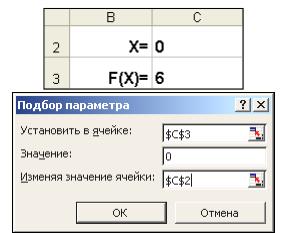
• В клетка C3 (фиг. 10), ще се въведе формула за изчисляване на стойността на функцията в уравнението в ляво на знак за равенство. При употреба като аргумент позоваване на C2 клетки, т.е. С2 ^ = 2-5 * С2 + 6.
• В диалоговия прозорец за избор на параметъра (. Фигура 10) в комплект клетка, въведете препратка към клетка към формулата на стойността - очаквания резултат в промяна на стойността на клетката - позоваването клетка, която ще се съхранява корекция на стойността на параметрите (съдържанието на този клетка може да бъде формула).
• След натискане на бутона Ok Excel показва прозорец параметър избор кутия Резултати. Ако изберете стойностите, които искате да запазите, след това
Връщайки се към примера. Отново възниква въпросът: как да се получи втори корен? Както и в предишния случай, трябва да посочите начална приближение. Това може да стане по следния начин (Фигура 11, а.):
Фиг. 11. Търсене на втория корен
• в клетка X (С2) въвеждане на първоначалното приближение.
• В Xi клетка (С3) се въвежда формула за изчисляване на следващия сближаване на основата, т.е. = Х (X ^ 2-5 * X + 6) / (2 * X-5).
• В клетка С4 постави формула определяне изчисление стойност функция от лявата страна на първоначалното уравнение, в точка Xi.
• След това изберете параметър за избор на команда, където променливите клетки поемат клетката S2Rezultat изчисления е показано на фиг. 11, б (в клетка В2 - крайната стойност и предишна клетка C3). Все пак, всичко това може да се направи малко по-лесно. За втората корена е достатъчна като първоначална приближение (фиг. 10) в клетка С2А да се постави постоянна 5 и след това да започне процеса на параметър за избор.
опция отбор селекцията е удобен за решаване на проблеми от търсене на определена целева стойност, която зависи от един единствен неизвестен параметър. За по-сложни задачи, използвайте командата Solver (Solver). Задачи, които могат да бъдат решени с помощта на решения за търсене. В общата формулировка са формулирани както следва:
Желаните променливи - работен лист Excel - наричат регулируеми клетките. Целевата функция F (x1. X2. .... Xn). понякога се нарича просто цел, който се определя от формула, в работен лист клетка. Тази формула може да съдържа потребителски дефинирани функции, и ще зависи (справка) на контролираните клетки. В момента на формулиране на проблема се определя какво да прави с целевата функция. Можете да изберете една от следните опции:
Функция G (x1. X2. .... Xn) са ограниченията. Те могат да бъдат определени под формата на равенства и неравенства. На регулируеми клетки могат да налагат допълнителни ограничения: не-негативизъм и / или число, след това желаният разтвор се търси в положителните и / или числа.
В рамките на тази продукция получава широк кръг от проблеми, оптимизация, включително решаването на различни уравнения и системи от уравнения, линейни и нелинейни програмиране. Такива проблеми обикновено са лесни за обработка, отколкото да се реши. И тогава тя изисква специално проектиран метод, за да се реши даден проблем оптимизация. Solver има в своя арсенал от мощни инструменти за решаване на тези проблеми: метода на генерализирано градиент, симплекс метода, бранша и граница.
Помислете как да се използва за търсене на решението като пример за една и съща квадратно уравнение.
Фиг. 11. прозорец на диалог Solver
След отваряне диалогови Търсене решения (11), изпълнете следните стъпки:
2. да максимизира стойността на целевата клетка, поставете превключвателя на максималната стойност на позицията, # 61496;, се използва за свеждане до минимум преминаването към минималната стойност. в този случай, ние се превключвател стойност и въведете стойността 0;
4. Ограничения в областта с помощта на бутона Add, за да въведете всички ограничения трябва да отговарят на резултатите от търсенето: например, нашите граници не трябва да попитам;
5. За да започнат решения на процеса търсене натиснете бутона Run.
За запазване на решенията, които трябва да се използва ключ Запазване на разтвора се намери в диалоговия прозорец отвори, резултатите от търсенето са решения. Тогава лист е под формата показана на Фиг.12. Полученият разтвор зависи от избора на първоначалното предположение, който е разположен в C4 клетката (аргумент функция). Ако началната сближаване на C4 клетка, за да въведете стойност от 1.0. След това с помощта на решенията за търсене да намерят втория корен на 2.0.
Фиг. 12. Резултати от търсенето
Опции, които контролират търсенето на решения. На въпрос в прозореца за настройки (ще се появи прозорец, когато щракнете решения Опции бутон прозорец Търсене), както следва (Фигура 13.):
Фиг. 13. Настройка на опциите за Solver
· Максималното време - да ограничи времето, отделено за процеса на намирането на решения (по подразбиране е настроен на 100 секунди, което е достатъчно за изпълнение на задачите, които са около 10 ограничения, ако проблемът с голям размер, докато необходимостта от увеличаване).
· Ограничаване на броя на повторения - е друг начин да се намери срок чрез създаването на максимален брой повторения. По подразбиране е 100, а най-често, ако решението не бъде прието за 100 повторения, а след това с увеличаване на техния брой (в областта, можете да въведете време, който не надвишава 32767 секунди), вероятността за получаване на резултат е малък. По-добре е да се опита да промени първоначалното сближаване и да започне процеса на търсене отново.
· Относителна грешка - определя точността, с който клетката се определя чрез съчетаване на целевата стойност или приближение на тези ограничения (десетична дроб между 0 и 1).
· Толерантност - дадени като% само за проблеми с целочислени ограничения. Намирането на решение на тези проблеми, първо намери оптималното решение не е цяло число, а след това се опитва да намери най-близката точка число, решение, което ще бъде различен от оптимума е не повече от определена сума на интерес към този параметър.
· Конвергенция - относителна стойност промяна, когато прицелната клетка през последните пет повторения става по-малко от броя (фракция на интервала от 0 до 1), посочен в този параметър, търсенето спира.
· Линейният модел - трябва да бъдат включени тази опция, когато целевата функция и ограниченията - линейни функции. Това ускорява процеса на намиране на решения.
· Не-отрицателни стойности - този флаг, можете да зададете ограничения за променливите, които ще търсят решения в положителния диапазон от стойности, без да се определят специални ограничения върху долната им граница.
· Автоматично мащабиране - тази опция трябва да бъде включен, когато стойностите мащаба на входни променливи и целевата функция и ограниченията е различен, може би от порядъка. Например, променливите са определени на парчета, и целевата функция, която определя максималната печалба, измерена в милиарди рубли.
· Дисплей повторения - тази опция ви позволява да се включи стъпка по стъпка процеса на установяване, като посочи към екрана на всяка итерация.
· Оценка - Тази група се използва за определяне на метода на екстраполацията - линеен или квадратно - използва се за получаване на оценка на първоначалните стойности на променливи във всеки едномерна търсене. Linear служи да използвате линейна екстраполация заедно вектор тангента. Квадратичен е да се използва квадратното екстраполация, която дава най-добри резултати при решаване на нелинейни проблеми.
· Разлика (производни) - тази група служи да посочи числения метод диференциация, което се използва за изчисляване на частичните цели и ограничаващи функции. Този параметър се използва директно в повечето приложения, където ограничения на скоростта да се променят е относително ниска. Параметърът се използва за централни функции с прекъснат производно. Този метод изисква повече изчисления, но използването му може да бъде оправдано, ако посланието, което по-точно решение не е възможно.
· Търсене Метод - избира алгоритъм за оптимизация. метод на Нютон беше обсъдено по-рано. Методът на конюгат градиент се изисква по-малко памет, но изпълнява повече повторения в метода на Нютон. Този метод трябва да се използва, ако проблемът е достатъчно голяма и трябва да се пести място, или ако повторения са твърде малка разлика в последователни приближения.
Запазване на търсене моделни решения по следните начини:
1. когато спестяване Excel работна книга, след намирането на решение на всички стойности, въведени в диалоговите прозорци Solver. записва с данните от работен лист. С всеки лист от работната книга можете да съхранявате един набор от стойности на параметри за търсене на решения;
2. Ако в срок от един Excel лист трябва да се помисли няколко модела на оптимизация (например да намерите максимум и минимум на функция, или максималната стойност на няколко функции), то е по-удобно да се запазят тези модели, като използвате бутона Options / Запазване на модела прозореца за търсене на решения. Диапазонът за съхранения модел предоставя информация за целевата клетка на клетка променлива, на всеки от ограничения и всички стойности на диалога Опции. Избор на модел за конкретен оптимизация проблем с помощта на бутона Настройки / Load Model Search диалогови решения;
3. Друг начин за запазване на настройките за търсене - да ги запишете като име сценарии. За да направите това, кликнете върху бутона Запазване диалоговия Резултати скрипт на полето за търсене на решения.
Освен поставянето на оптимални стойности на промяна на клетките в търсенето на решение дава възможност за представяне на резултатите под формата на три доклада: резултати. Стабилност и ограничения. За да се генерира един или повече доклади, трябва да изберете името си в диалоговия прозорец, резултатите от търсенето са решения. Нека разгледаме по-подробно всеки един от тях.
Фиг. 14. Доклад за устойчивостта
Доклад за устойчивостта (14) съдържа информация за начина, по който целевата клетка чувствителни към ограниченията и променливи. Този доклад има две секции: една за променящите се клетки, а вторият за ограниченията. Дясната колона във всяка секция съдържа информация за чувствителността. Всяка клетка е променлива и ограничения, предвидени в отделна линия. Единица за променящите клетки съдържа стойност на нормализираната градиент, който показва как цялата клетка реагира до увеличаване на съответната променлива стойност от една единична клетка. По същия начин, множител секцията на Лагранж за ограничения показва как целевата клетка отговаря на нарастването на съответната пределно допустима стойност от една единица. Ако използвате Excel показва съобщение число ограничения Доклади стабилност и ограничения не се отнасят до проблеми с целочислени ограничения. Ако диалоговият прозорец съвременни решения за търсене се проверява линеен модел. доклад за устойчивост съдържа няколко допълнителни колони с информация.
Фиг. 15. Резултатите от доклада
Доклад за резултатите от (15) съдържа три таблици: първата показва информация за целевата функция преди изчислението, а вторият - на стойностите на неизвестните променливи, в резултат на решение на задачата, в третата - резултатите от оптималното решение за ограниченията. Този доклад включва информация за параметрите за всяка ограничителна, състоянието и разлика. Статус може да отнеме три състояния: обвързан, несвързано или неизпълнено. Значение разлика - разликата между стойността изведен в границите клетъчни при получаването на разтвори и броя, определен в дясната част на формула граница. Свързани ограничения - ограничението за които стойността на разликата е нула. Неконсолидиран ограничение - това ограничение, което се извършва с ненулева разлика.
Свързани статии
